A legtöbb Windows felhasználó számára a biztonság rendkívül fontos szempont, amelyen valóban értelme figyelni. A mobil platformokon hosszú ideig olyan biztonsági eszközök léteznek, amelyek nemcsak a magas szintű személyes adatvédelem, hanem más előnyökkel is rendelkeznek, például ez a kényelem. Az ilyen blokkoló lehetőségekről vagy az információvédelemről szól, amelyben a felhasználó a minimális erőfeszítést alkalmazza. A Windows 10 rendszeren a jelszót gyakran használják védelmi eszközöként, amelyek segítségével természetesen elfogadható biztonságszintet biztosít.
Sok felhasználó, aki csak most kezdik használni a Windows 10 rendszert kíván megszabadulni védelem jelszó segítségével, a formája, amely folyamatosan megjelenő, amikor bekapcsolja, reboot, és aludni egy személyi számítógép. Számos hatékony módja van, amellyel könnyedén eltávolíthatja a jelszót.
Az operációs rendszer fiókjainak beállítása révén. Azt kell mondani, hogy a Windows 10-ben a fejlesztők jelentősen egyszerűsítették a rendszerbiztonsággal való együttműködés rendszerét. Így lehetséges, hogy a jelszót rendkívül egyszerű módon tiltsa le a "Fiók" beállításain keresztül. A "Win + R" kulcskombináció használatához szükséges, majd a parancssor nyitva áll, amelyre a NetPlwiz vagy Control USE PASSWORDS2 lesz írva. Ez a két parancs felelős a fiókbeállítások aktiválásáért. Ezekben a beállításokban észleli a "Felhasználói név és jelszó" elemet. Ha eltávolítja a jelölőnégyzetet ebből a pontból, akkor bekapcsolja és újraindítja a számítógépet, a rendszer nem kér jelszót. Kiválaszthatja a rendszer specifikus felhasználókat is, amelyre nem kell megadnia jelszavakat. Ezt követően alkalmazzuk a módosításokat, a rendszer kéri a jelszó-bevitelt, amely után a követelményünk végrehajtásra kerül. Van néhány korlátozás erre a kérdésre. Például, ha a számítógép egy tartományú hálózathoz csatlakozik, akkor tiltsa le a jelszót a bejáratnál.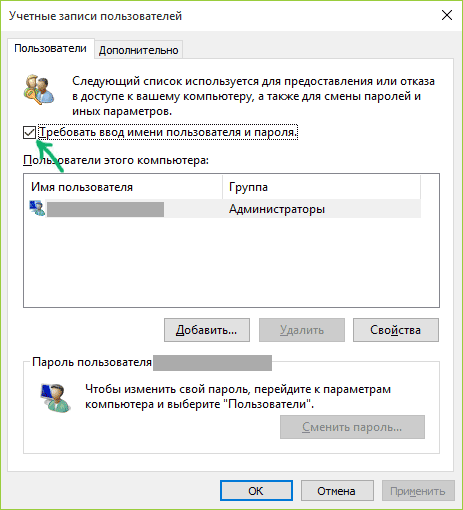
Érdemes megjegyezni, hogy a biztonság a felhasználó személyes adatait rendkívül fontos szempont, ezért nem mindig ésszerű húzza ki a jelszót. Azt is értelme használni a legújabb fejlesztések kinyit hozzáférést PC-k. Például számítógépeken támogatja a bemenő információk révén az érintőképernyő, van kísérleti belépési lehetőséget a számla, beleértve a grafikus jelszavakat.

































Tény, hogy készen állok az átmenetet a Windows 10 után a hét sokáig. De a frissítés után, az állandó belépési jelszót indításakor kezdett zavarni. És találtam egy utat a visszaállításához
pc-helpp.com/168-kak-otklyuchit-zapros-parolya-pri-vhode-v-opracionnoy-sisteme-windows-8.html. Ezt követően, az input a jelszó eltűnt. Van még néhány módon a cikkben leírt, de ez tűnt számomra a legegyszerűbb.